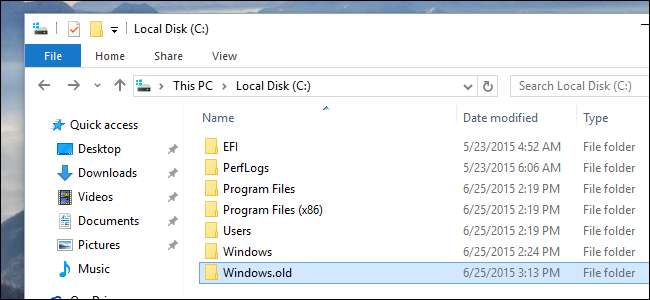
Opgewaardeerd vanaf een oude versie van Windows? U heeft een map Windows.old op uw computer en deze neemt enorm veel ruimte in beslag. U kunt het verwijderen, maar het is anders dan het verwijderen van een normale map.
De map Windows.old is niet iets nieuws met Windows 10. Maar vóór Windows 10 zag je de map alleen als je een nieuwe versie van Windows kocht en deze vervolgens gebruikte om een pc te upgraden die met een oudere versie werd geleverd .
Wat is de map Windows.old?
Deze map wordt gemaakt wanneer u een upgrade uitvoert van de ene versie van Windows naar de andere, te beginnen met Windows Vista. De map Windows.old bevat alle bestanden en gegevens van uw vorige Windows-installatie. U kunt het gebruiken om uw systeem te herstellen naar de oude versie van Windows als u de nieuwe versie niet bevalt. Als u op zoek bent naar een specifiek bestand dat niet correct naar uw nieuwe Windows-installatie is gekopieerd, kunt u ook in de map Windows.old graven en het vinden.
In wezen bevat de map Windows.old alleen het oude Windows-systeem. Van de Windows-systeembestanden tot uw geïnstalleerde programma's en de instellingen en bestanden van elk gebruikersaccount, het is er allemaal. De nieuwe versie van Windows houdt het gewoon bij voor het geval u terug wilt naar die oudere versie van Windows of als u zich moet verdiepen en een bestand moet zoeken.
Maar wacht niet te lang: Windows verwijdert automatisch de map Windows.old om na een maand ruimte vrij te maken.
Downgraden naar een eerdere versie van Windows
VERWANT: Hoe Windows 10 te verwijderen en te downgraden naar Windows 7 of 8.1
Het is gemakkelijk downgraden van Windows 10 naar Windows 7 of 8.1 . Ga na het installeren van Windows 10 naar Instellingen> Update en beveiliging> Herstel. U ziet een knop "Aan de slag" onder "Ga terug naar Windows 7" of "Ga terug naar Windows 8.1", afhankelijk van welke versie van Windows u had geïnstalleerd voordat u een upgrade uitvoerde. Klik op deze knop en Windows zal uw oude Windows-besturingssysteem herstellen met de map Windows.old als bron.
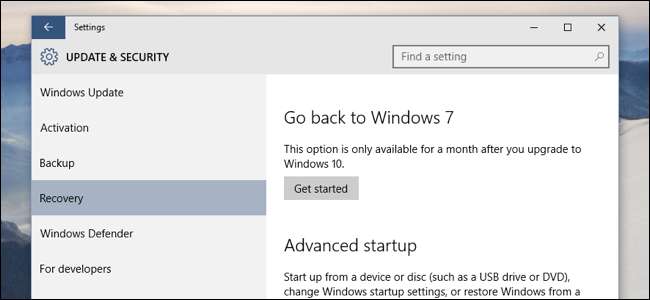
Nogmaals, zoals de interface opmerkt, is deze optie slechts een maand na de upgrade beschikbaar. Windows verwijdert automatisch de map Windows.old om na een maand ruimte vrij te maken, dus dat is hoe lang u moet beslissen of u uw nieuwe versie van Windows wilt behouden.
Voorafgaand aan Windows 10 was het ook mogelijk om dit te doen. Hier zijn bijvoorbeeld De vervelende instructies van Microsoft voor het gebruik van de map Windows.old op een Windows 7-machine om een oudere Windows-installatie te herstellen. Met Windows 10 is het nu eenvoudig.
Herstel afzonderlijke bestanden uit de map Windows.old
VERWANT: Hoe u uw bestanden kunt herstellen vanuit de map Windows.old na het upgraden
Als u afzonderlijke bestanden van uw oude Windows-installatie moet herstellen, kan dat herstel ze uit de map Windows.old . Dit zou gewoon een kwestie moeten zijn van het openen van het Verkenner-venster, toegang tot de map Windows.old op C: \ Windows.old en bladeren door uw bestandssysteem. Uw persoonlijke bestanden bevinden zich onder C: \ Windows.old \ Users \ uw naam .
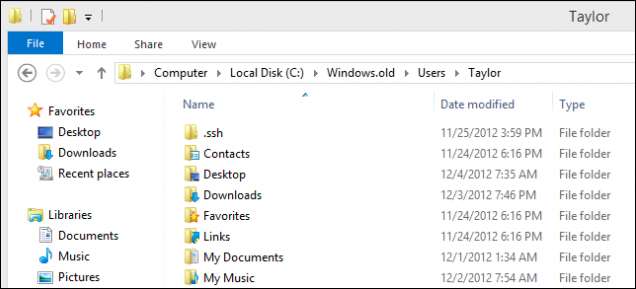
Hoe de map Windows.old te verwijderen om ruimte vrij te maken
De map Windows.old kan behoorlijk wat ruimte in beslag nemen. In het beste geval kan het ongeveer 12 GB vrije schijfruimte zijn. Maar het kan gemakkelijk 20 GB of meer verbruiken, afhankelijk van hoe groot uw vorige Windows-installatie was.
Als u de map Windows.old uit Verkenner probeert te verwijderen zoals u dat in elke andere map zou doen, ontvangt u een foutmelding. U kunt dit foutbericht mogelijk omzeilen door de machtigingen van de map Windows.old te wijzigen. Daar hoeft u zich echter geen zorgen over te maken.
VERWANT: 7 manieren om ruimte op de harde schijf vrij te maken in Windows
Om deze map eenvoudig te verwijderen, gebruik het hulpprogramma Windows Schijfopruiming . Klik in Windows 10 op de Start-knop, zoek naar "Schijfopruiming" en start vervolgens de app Schijfopruiming. U kunt ook met de rechtermuisknop op station C: \ in Verkenner klikken, Eigenschappen selecteren en vervolgens op de knop "Schijfopruiming" op het tabblad "Algemeen" klikken.
Klik op de knop "Systeembestanden opschonen". U ziet een optie voor "Vorige Windows-installatie (s)" verschijnen in de lijst met dingen die u kunt verwijderen, en Schijfopruiming zal u vertellen hoeveel ruimte die bestanden innemen. Selecteer die optie en gebruik Schijfopruiming om de vorige Windows-systeembestanden weg te vegen. U kunt deze tool ook gebruiken om andere onnodige bestanden te verwijderen die ruimte op uw systeemstation in beslag nemen.
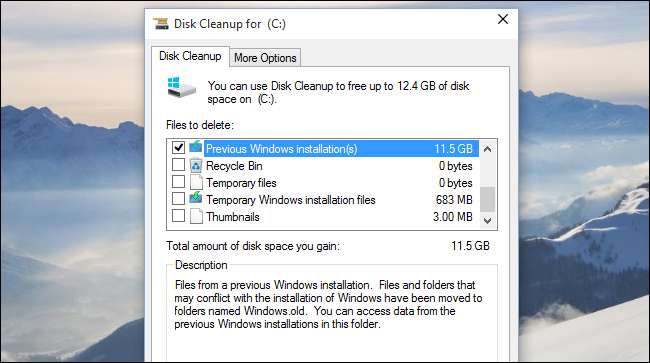
Er is geen nadeel aan het verwijderen van de map Windows.old. Zolang je tevreden bent met je huidige Windows-systeem en niet wilt downgraden - en zolang je zeker weet dat je al je belangrijke bestanden hebt en geen achterblijver uit de map Windows.old hoeft te pakken - u kunt doorgaan en het verwijderen. En vergeet niet dat Windows de map Windows.old sowieso een maand na de upgrade automatisch verwijdert.







